答案:掌握Outlook数据备份与恢复的关键是导出和导入PST文件。首先通过“文件”→“导入/导出”→“将项目导出到文件”创建PST备份,选择保存路径并建议加密;恢复时选择“从另一程序或文件导入”,选定PST文件后完成导入,注意定期备份、避免C盘存储,并使用SCANPST.EXE修复损坏文件,确保数据安全。
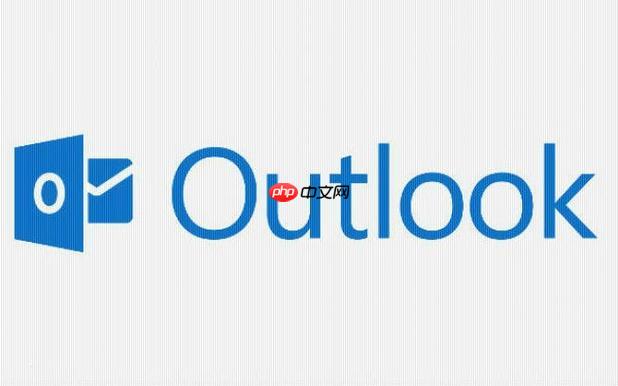
如果你需要快速备份和恢复Outlook邮箱数据,其实并不复杂。关键在于掌握正确的操作方式,避免数据丢失。以下是一个简单、实用的教程,帮助你轻松完成Outlook数据的备份与恢复。
Outlook使用PST文件来存储邮件、联系人、日历等信息。通过导出PST文件,你可以实现完整的数据备份。
等待导出完成,你的Outlook数据就已安全备份。
当你更换电脑、重装系统或误删数据后,可以通过导入PST文件快速恢复。
稍等片刻,所有邮件、日历、联系人等数据就会重新出现在你的Outlook中。
为了确保备份有效且恢复顺利,请注意以下几点:
基本上就这些。只要你会导出和导入PST文件,就能随时保护你的Outlook数据安全。不复杂但容易忽略,养成定期备份的习惯才是关键。
以上就是简单备份Outlook邮箱数据_快速恢复Outlook数据的教程的详细内容,更多请关注php中文网其它相关文章!

每个人都需要一台速度更快、更稳定的 PC。随着时间的推移,垃圾文件、旧注册表数据和不必要的后台进程会占用资源并降低性能。幸运的是,许多工具可以让 Windows 保持平稳运行。

Copyright 2014-2025 https://www.php.cn/ All Rights Reserved | php.cn | 湘ICP备2023035733号